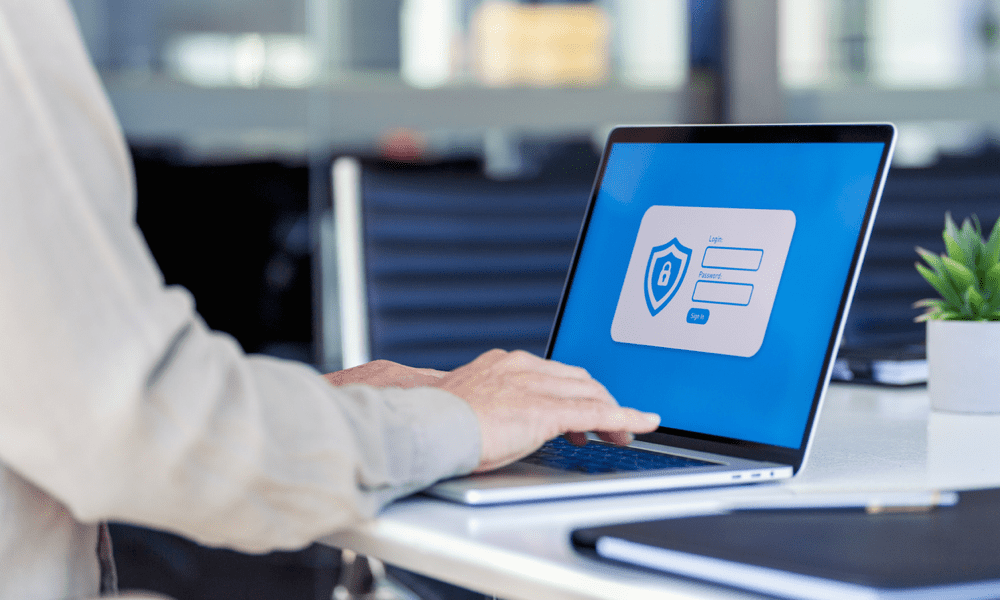كيفية تمكين انتهاء صلاحية كلمة المرور على نظام التشغيل Windows 11؟ إذا كنت ترغب في زيادة أمان كلمة المرور الخاصة بك في نظام التشغيل Windows 11، فيمكنك تعيين تاريخ انتهاء صلاحية منتظم لكلمات المرور. يشرح هذا الدليل كيف.
اعلانات
هل تريد الحفاظ على جهاز الكمبيوتر الخاص بك الذي يعمل بنظام Windows 11 آمنًا من المتسللين والمستخدمين غير المصرح لهم؟ إحدى الطرق للقيام بذلك هي تمكين انتهاء صلاحية كلمة المرور إلى حسابك.
اعتمادًا على إعداداتك، ستجبرك هذه الميزة على تغيير كلمة المرور الخاصة بك كل بضعة أيام أو أسابيع. سيؤدي هذا إلى منع أي شخص من تخمين كلمة المرور الخاصة بك أو اختراقها بمرور الوقت. سيؤدي هذا أيضًا إلى تقليل خطر تسرب كلمة المرور الخاصة بك في حالة خرق البيانات، حيث ستقوم بالتغيير بانتظام إلى كلمة مرور جديدة (ونأمل أن تكون أقوى).
اعلانات
سنوضح لك كيفية تشغيل انتهاء صلاحية كلمة المرور في نظام التشغيل Windows 11، ولماذا يجب عليك القيام بذلك، وكيفية إيقاف تشغيله إذا كنت لا تريد ذلك أدناه.
لماذا يجب عليك تمكين انتهاء صلاحية كلمة المرور في نظام التشغيل Windows 11
اعلانات
انتهاء صلاحية كلمة المرور هي ميزة أمان تؤدي إلى انتهاء صلاحية كلمة المرور الخاصة بك بعد فترة زمنية محددة. عند انتهاء صلاحية كلمة المرور الخاصة بك، يجب عليك إنشاء كلمة مرور جديدة في المرة التالية التي تقوم فيها بتسجيل الدخول.
يمكن أن يساعدك هذا على تحسين أمان جهاز الكمبيوتر الخاص بك بعدة طرق:
- انتهاء صلاحية كلمة المرور يساعد على منع التغييرات غير المصرح بها إلى إعدادات النظام أو البيانات الشخصية الخاصة بك عن طريق شخص لديه حق الوصول إلى جهاز الكمبيوتر الخاص بك.
- هذا يحمي جهاز الكمبيوتر الخاص بك ضد المتسللين مما قد يؤدي إلى اختراق كلمة المرور الخاصة بك، خاصة إذا كان حسابك غير نشط أو منتهية الصلاحية.
- هذا يحمي خصوصيتك مما يجعل اختراق كلمة المرور الخاصة بك أكثر صعوبة، خاصة إذا كنت تستخدم نفس كلمة المرور لحسابات متعددة.
افتراضيًا، يقوم Windows 11 بتعيين الحد الأقصى لعمر كلمة المرور وهو 42 يومًا للحسابات المحلية و72 يومًا لحسابات Microsoft.
كيفية تمكين انتهاء صلاحية كلمة المرور للحسابات المحلية في نظام التشغيل Windows 11
إذا كنت تستخدم حسابًا محليًا على جهاز الكمبيوتر الخاص بك الذي يعمل بنظام Windows 11، فيمكنك تمكين انتهاء صلاحية كلمة المرور باستخدام مستخدمين محليين و مجموعات أداة إدارة الأداة الإضافية.
تحقق من نوع حساب المستخدم الخاص بك قبل المتابعة، حيث ستحتاج إلى امتيازات المسؤول لتعيين تاريخ انتهاء صلاحية كلمة المرور. إذا كنت تستخدم حساب Microsoft لتسجيل الدخول إلى جهاز الكمبيوتر الذي يعمل بنظام Windows 11، فانتقل إلى القسم التالي.
لتمكين انتهاء صلاحية كلمة المرور لحسابات Windows 11 المحلية:
- انقر بزر الماوس الأيمن فوق القائمة "ابدأ" وحدد يجري (أو اضغط على المفتاح مفتاح ويندوز + ر على لوحة المفاتيح).
- في ال يجري صندوق، يكتب: lusrmgr.msc وانقر نعم لفتح مستخدمين محليين و مجموعات لوحة تحكم الإرساء.
- في مستخدمين محليين و مجموعاتحدد المستخدمين مجلد على اليسار.
- ثم انقر نقرا مزدوجا فوق الخاص بك حساب المستخدم المحلي على اليمين لتعيين انتهاء صلاحية كلمة المرور.
- في ال على العموم علامة التبويب، قم بإلغاء تحديد المربع الذي يقول كلمة المرور لا تنتهي أبدا وانقر نعم.
- قم بتسجيل الخروج من حسابك أو أعد تشغيل جهاز الكمبيوتر الخاص بك حتى تدخل التغييرات حيز التنفيذ.
يجب أن تنتهي صلاحية كلمة مرور حسابك المحلي بعد عدد الأيام المحدد - 42 يومًا افتراضيًا.
بعد انتهاء صلاحية كلمة المرور، يجب عليك تعيين كلمة مرور جديدة في المرة التالية التي تقوم فيها بتسجيل الدخول.
إذا كنت تستخدم حساب Microsoft على جهاز الكمبيوتر الخاص بك الذي يعمل بنظام Windows 11، فيمكنك تمكين انتهاء صلاحية كلمة المرور عبر الإنترنت من خلال مايكروسوفت الأمن صفحة.
لتعيين تاريخ انتهاء صلاحية كلمة المرور لحساب Microsoft في نظام التشغيل Windows 11؛
- قم بزيارة صفحة أمان Microsoft في متصفح الويب الخاص بك. عندما يُطلب منك ذلك، قم بتسجيل الدخول باستخدام تفاصيل حساب Microsoft الخاص بك.
- ثم اضغط أمان كلمة المرور تحت أساسيات الأمان. قد يُطلب منك تسجيل الدخول مرة أخرى في هذا الوقت.
- ستحتاج إلى تغيير كلمة المرور الخاصة بك لتمكين هذه الميزة، لذا أدخل كلمة المرور الحالية وكلمة المرور الجديدة.
- حدد المربع الذي يقول اجعلني أغير كلمة السر الخاصة بي كل 72 يوم.
- انقر للحفظ لتأكيد التغيير.
مع تمكين هذا الإعداد، ستنتهي صلاحية كلمة مرور حساب Microsoft الخاص بك كل 72 يومًا. كما هو الحال مع المستخدمين المحليين، ستحتاج إلى إنشاء كلمة مرور جديدة في المرة التالية التي تقوم فيها بتسجيل الدخول بعد تاريخ انتهاء الصلاحية.
إذا كنت لا ترغب في تمكين انتهاء صلاحية كلمة المرور لحسابك، فيمكنك تعطيلها بسهولة باستخدام نفس الطرق الموضحة أعلاه. فقط اتبع الخطوات التالية:
- ل الحسابات المحليةحدد المربع الذي يقول كلمة المرور لا تنتهي أبدا في ال مستخدمين محليين و مجموعات الأداة الإضافية.
- ل حسابات مايكروسوفتقم بإلغاء تحديد المربع الذي يقول اجعلني أغير كلمة السر الخاصة بي كل 72 يوم على صفحة أمان Microsoft.
تعطيل انتهاء صلاحية كلمة المرور المحلية باستخدام Windows Terminal
وبدلاً من ذلك، يمكنك تعطيل انتهاء صلاحية كلمة المرور لجميع الحسابات المحلية باستخدام Windows Terminal أو أدوات موجه الأوامر الأقدم.
لتعطيل انتهاء صلاحية كلمة المرور لحسابات المستخدمين المحليين:
- انقر بزر الماوس الأيمن فوق القائمة "ابدأ" وحدد محطة Windows (المسؤول) أو إطلاق كمد من خلال قائمة ابدأ.
- في نافذة Windows Terminal أو Command Prompt، اكتب الأمر التالي ثم اضغط لكتابة:
قام wmic UserAccount بتعيين كلمة المرور Expires = False - بعد تشغيل هذا الأمر، قم بإعادة تشغيل جهاز الكمبيوتر الخاص بك.
تأمين حساباتك على نظام التشغيل Windows 11
تعد ميزة انتهاء صلاحية كلمة المرور بالفعل ميزة مفيدة يمكن أن تساعدك في الحفاظ على جهاز الكمبيوتر الخاص بك الذي يعمل بنظام Windows 11 آمنًا من المستخدمين والمتسللين غير المصرح لهم.
من خلال تمكين انتهاء صلاحية كلمة المرور في نظام التشغيل Windows 11، يمكنك جعل الأمر أكثر صعوبة على الآخرين لاقتحام نظامك.
ومع ذلك، إذا كنت تعمل على جهاز كمبيوتر دون الوصول إلى الإنترنت، فقد تميل إلى إزالة كلمة المرور الخاصة بك بالكامل. ومع ذلك، لا يزال هذا يمثل مخاطر. لذلك، يجب عليك أن تفكر فيما إذا كانت هناك خيارات أفضل متاحة.
على سبيل المثال، يمكنك تكوين Windows Hello لتسجيل الدخول واستخدام القياسات الحيوية (مثل بصمة الإصبع أو التعرف على الوجه).